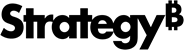Strategy ONE
MicroStrategy Object Manager
MicroStrategy Object Manager 是一个合并界面,用于跨 MicroStrategy Business Intelligence 应用程序管理用户及其对象库。
Object Manager 可让您轻松地将特定项目或整个项目从开发环境迁移到单独的测试和生成系统,为商业智能系统提供完整生命周期项目管理。它可确保跨开发、测试和生产系统的业务元数据的一致性,并提供对象影响分析。
Object Manager 包含以下工具:
- Project Merge Wizard:Project Merge Wizard 可利用指定的对象迁移规则将所有对象从源项目迁移到目标项目。项目合并用于同步项目中的所有对象,例如,使测试环境与生产环境同步。
- User Merge Wizard:User Merge Wizard 通过一个项目源合并用户及其相关的对象。这些对象包括配置文件夹、组成员资格、用户权限、安全角色以及安全筛选器。正在被合并的用户或组中的信息将被复制到目标用户或组。接下来,被合并的用户或组将会从元数据中移除并只剩下目标用户或组。
- 包:Object Manager 可创建包含 MicroStrategy 元数据对象的独立对象包文件,并利用该对象包文件将对象导入到其他 MicroStrategy 项目。这些对象包文件可用于迁移对象定义,且无需实时连接到源项目。
-
Repository Translation Wizard:Repository Translation Wizard 是一个帮助您管理 MicroStrategy 项目的对象翻译的实用程序。您可以使用 Repository Translation Wizard 从 MicroStrategy 元数据对象提取字符串,并将这些字符串复制到翻译资料库。一旦数据进入翻译资料库,您就可以使用第三方翻译工具将这些字符串翻译为所需的语言,或者您可以手动翻译这些字符串。然后,您可以再次使用 Repository Translation Wizard 将已翻译的字符串导入回元数据,并使用您的翻译更新对象属性。
在一次翻译元数据中的多个对象时,Repository Translation Wizard 特别有用。或者,您可以使用 MicroStrategy Developer 的功能翻译单个对象,一次一个。
请参阅系统管理帮助,了解使用 MicroStrategy Object Manager 在项目生命周期过程中管理对象的步骤。在线帮助也可用于 Object Manager。使用 Object Manager 时,按 F1可以访问在线帮助。
兼容性和互操作性
必须使用一个项目源才能运行 MicroStrategy Object Manager 并连接到元数据资料库。MicroStrategy Developer 和 MicroStrategy Object Manager 可以安装在同一台计算机上也可以安装在不同的计算机上。
如需了解完整的 MicroStrategy 平台兼容性和互操作性规格,请参阅兼容性和互操作性。
系统要求
如需了解所有经认证的系统,请参阅平台认证。
硬件要求
| 操作系统 | 处理器 | RAM | 磁盘空间 |
|---|---|---|---|
| Windows | 64 位 | 4 GB(最低) | 0.5 GB |
安装 MicroStrategy Object Manager
有关安装 MicroStrategy Object Manager 的步骤,请参阅安装和配置帮助中的在Windows上安装 MicroStrategy 一章。
从 MicroStrategy 下载站点下载文件。
如果您在安装过程中遇到问题,请参阅安装和配置帮助的“疑难解答”附录中的疑难解答。如果您需要帮助,请联系技术支持部。
有关安装 MicroStrategy Object Manager 的步骤,请参阅安装和配置帮助。
目录结构
下表列出了在安装 Object Manager 之后,在默认目录结构中包含的相关文件夹和文件。
默认文件夹为:
C:\Program Files (x86)\MicroStrategy\Product Name 安装在 64 位 Windows 环境中时。
如果覆盖之前的产品版本进行安装,文件夹保持不变。
| 目录 | 目录 |
|---|---|
\MicroStrategy\Object Manager
|
MicroStrategy Object Manager 根目录 |
\MicroStrategy\Desktop
|
MicroStrategy Object Manager 所需的 MicroStrategy Developer 文件 |
升级 MicroStrategy Object Manager
为了从该版本 MicroStrategy Object Manager的最新可用功能中受益,管理员必须升级 MicroStrategy 系统(包括 Object Manager 和 Intelligence Server)。
- MicroStrategy 产品 10.4.x 和2019及以上版本可以直接升级到 MicroStrategy ONE。
升级前,请参阅升级帮助,了解有关升级准备工作、产品升级顺序和升级后要执行的任务的重要信息。
卸载 MicroStrategy Object Manager
如需了解有关卸载 MicroStrategy Object Manager 的详细信息,请参阅安装和配置帮助中的添加或删除 MicroStrategy 组件一章。
已解决的问题
有关此 MicroStrategy 版本解决的所有问题的列表,请参阅已解决的缺陷和增强功能。
已知问题的疑难解答
前缀为 S 的问题 (S#####) 是客户案例,可以通过 MicroStrategy 技术支持进行跟踪。前缀为 T 的问题 (T#####) 是 MicroStrategy 的内部问题。内部问题的编号与客户案例号不相关联。
Object Manager
- T333899 - 如果您尝试移动或复制报表,且报表中所用实体的实体形式在源项目和目标项目中不同,则 Object Manager 将不会允许您移动报表。
解决办法:要解决该冲突,请查看源项目中报表的从属项,并找出有冲突的实体。使用替换操作将这些实体迁移到目标项目。然后,您即可迁移报表。
- 不建议在连接到同一个项目的同一台计算机上打开两个Object Manager 实例。将会发生锁冲突。
- 与源项目相比,目标项目必须是相同或更高的元数据版本。无法执行从新版本元数据到旧版本的操作。必须首先更新目标项目。
- 在 MicroStrategy 架构中,每个对象都有唯一的对象 ID 标识。MicroStrategy Object Manager 功能基于对象 ID。因此,相关项目中有不同名称的对象如果有相同的对象 ID 则可能是互相关联的。当对象单独从一个项目复制到另一项目,或作为项目复制操作的一部分被复制时,会发生这种情况,随后,其中一个项目的名称会更改。
- 如果一个项目,如项目 B,是原始项目(项目 A)的副本,且复制项目 B 是为了创建项目 C,则项目 C 与项目 A 兼容,可用于 Object Manager。
- 要维护一个更简单的生产和开发环境,建议您在生产环境中创建任何报表前将初始 MDX 立方体报表从开发环境移至生产环境。
- 表映射的首选项已删除。源项目的原始映射将会保留在目标项目中。
- 项目比对不支持 MDX 立方体源的对象。
- Object Manager 日志可以使用 MicroStrategy Diagnostics 和 Performance Logging 工具进行配置。这些日志是源操控程序分派器的一部分,包含在 Client Services 组件内。
- 用于创建并从命令行导入项目和配置包的示例 xml 文件在 Object Manager 安装文件夹下提供。
- 导入项目安全包时,在导入之前,必须导入关联的配置包。
- 强制替换和删除操作仅适用于包,用于处理复杂的迁移情景,不适用于利用 Object Manager 解决冲突。
- 使用 Project Comparison Wizard,您可以同步源项目和目标项目之间的文件夹。可以选择并删除仅在目标项目中出现的对象,但目标项目中作为其他对象从属项的对象除外。
User Merge Wizard
- 自动映射功能会预选具有冗余名称(如 DSSADMIN 和 DSSADMIN1)的用户和组。
Project Merge
- 默认情况下,Project Merge 过程会同时锁住源项目和目标项目。尽管可以更改此默认行为,仍建议为所有项目合并操作锁定源项目和目标项目。
- 特定项目的结果,尤其是实体的父子关系,取决于所有相关实体的解决方案。
- 同时选择报表及报表中包含的度量的“保留父项和子项”设置将导致产生一个指向原始子项(度量)的父项(报表)。子项的副本不会被父项使用。
- 在合并前,项目必须有相同的框架 ID 且必须更新到相同的元数据版本。
- 与源项目相比,目标项目必须有相同或更旧的元数据版本。无法执行从新版本元数据到旧版本的操作。必须首先更新目标项目。
- 要从命令行运行多个项目合并,请在项目合并 XML 中的 OMSettingsOnOff 下添加 <SkipProjectMergeSourceLockingSkipProjectMergeDestConfigLocking>,并确保每个项目合并 XML 中的项目合并日志文件名都不同,否则多个合并会话将无法启动。
- 撤消功能不可用。
- Project Merge 日志可以使用 MicroStrategy Diagnostics 和 Performance Logging 工具进行配置。这些日志是源操控程序分派器的一部分,包含在 Client Services 组件内。
- 强制替换和删除操作不适用于 Project Merge Wizard 中的对象。
Repository Translation Wizard
- 使用 Repository Translation Wizard 时,翻译导入过程不会更改接收更新翻译的任何对象的对象版本 ID 和修改时间。